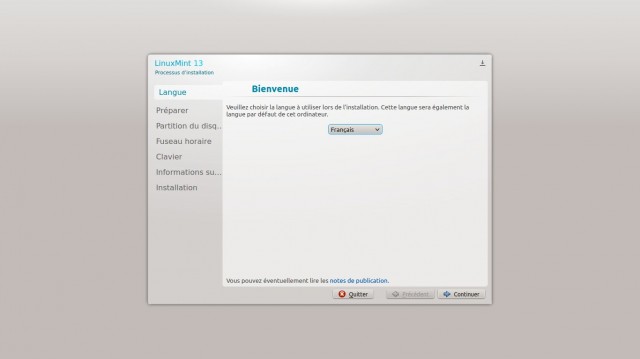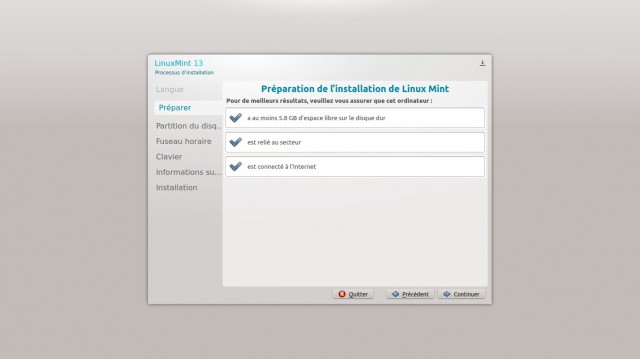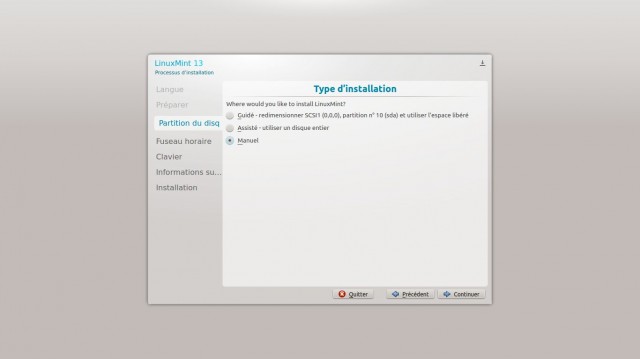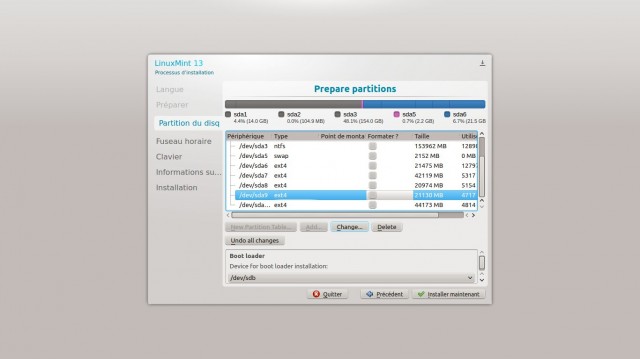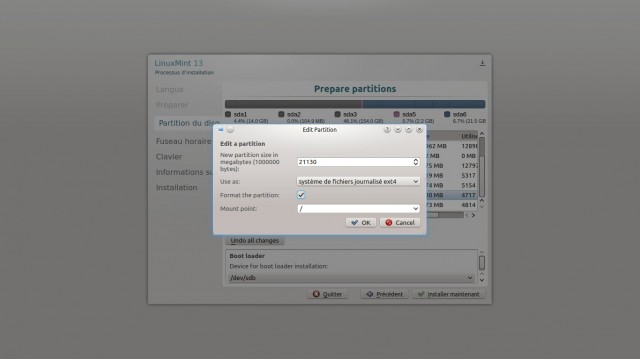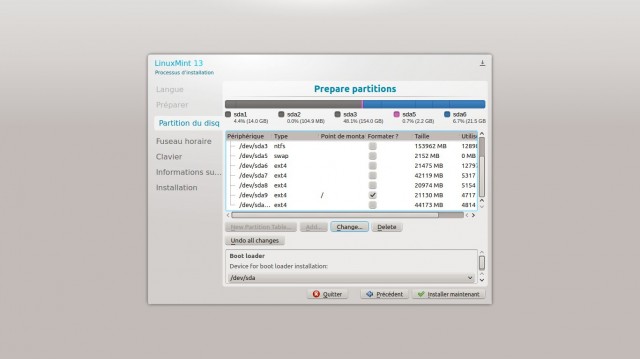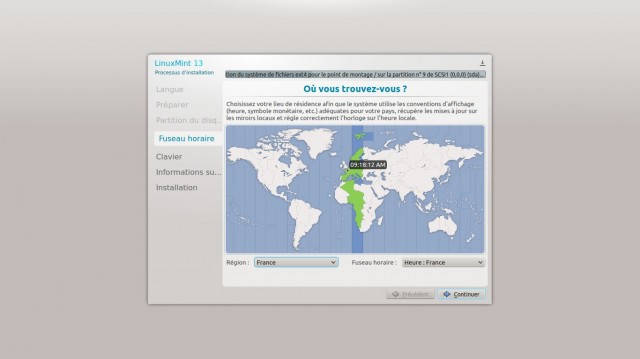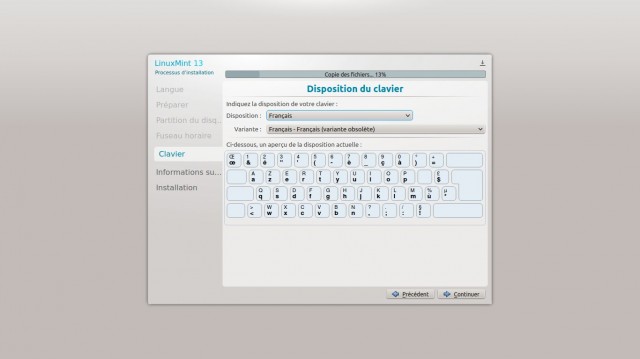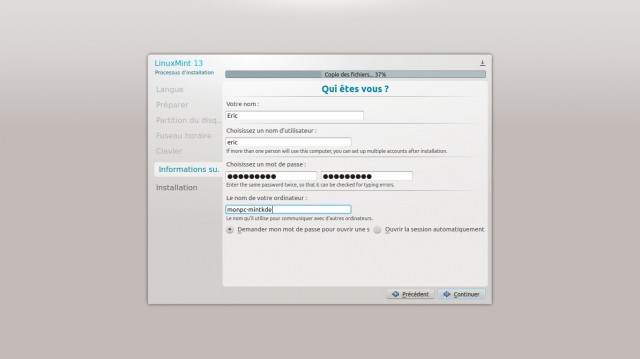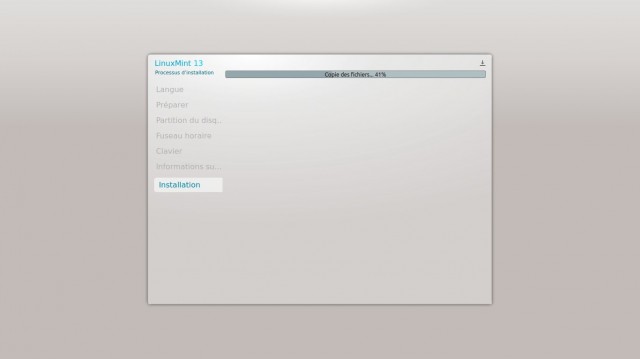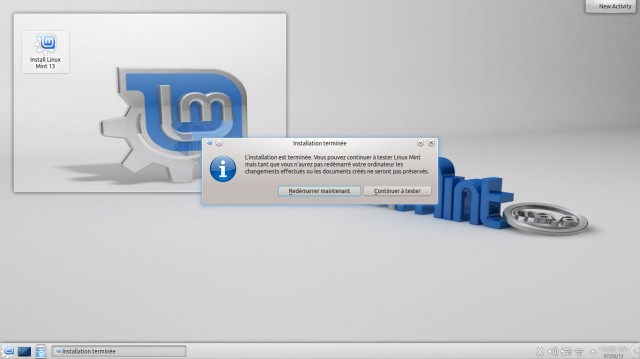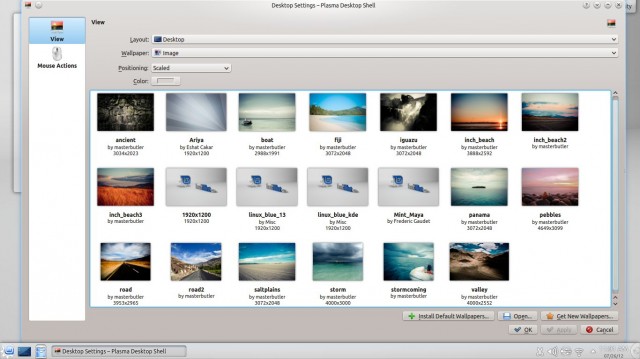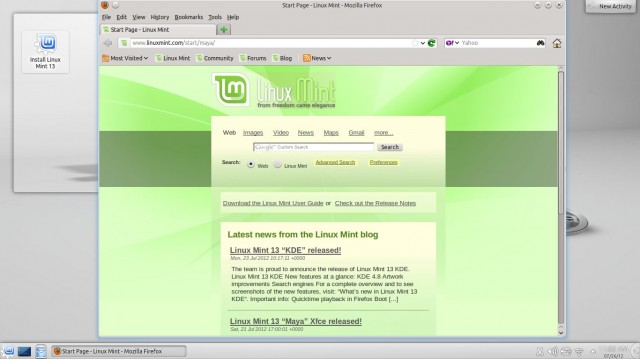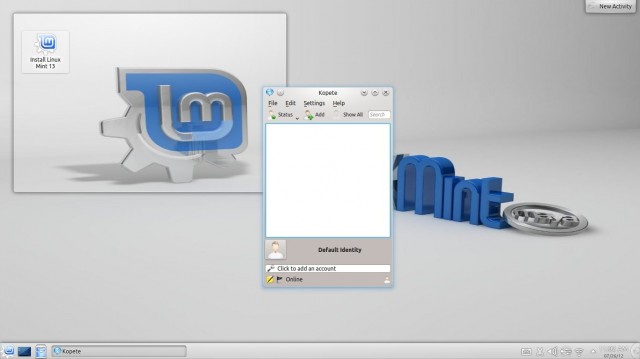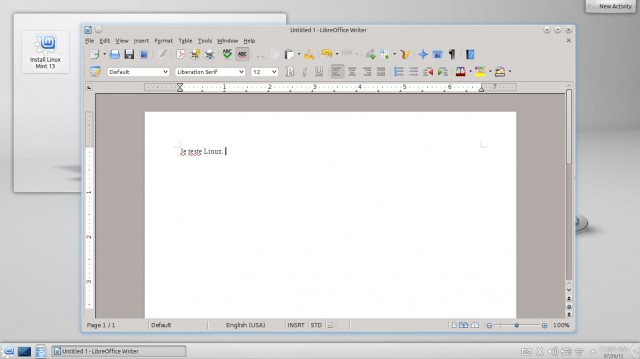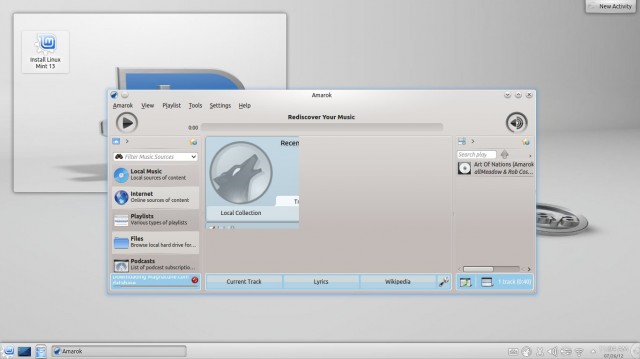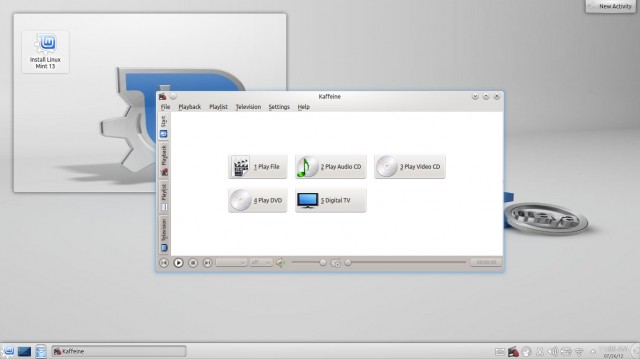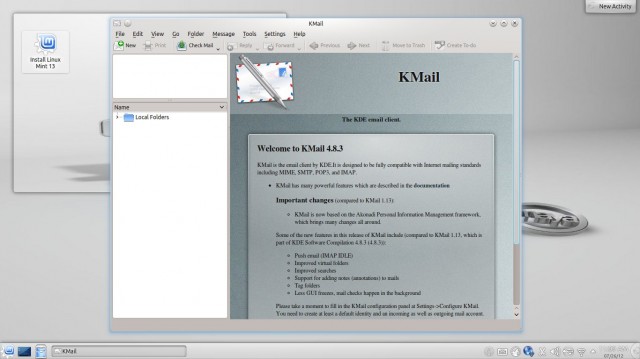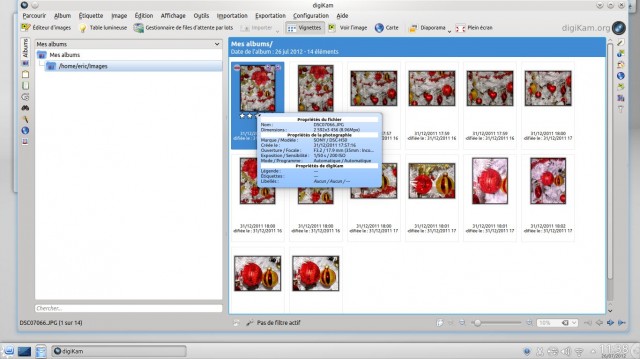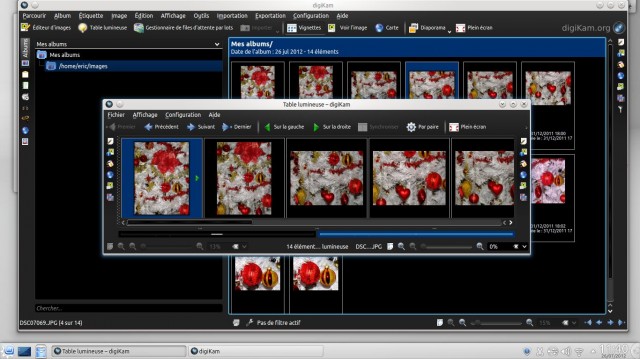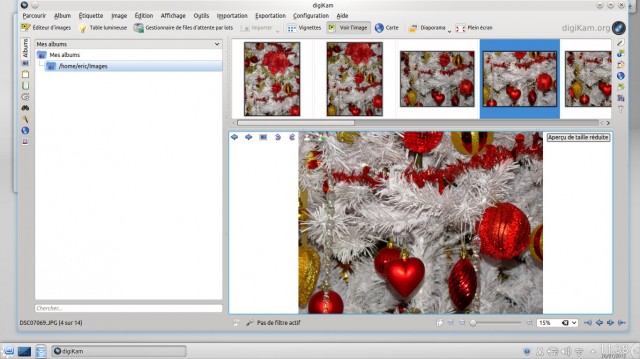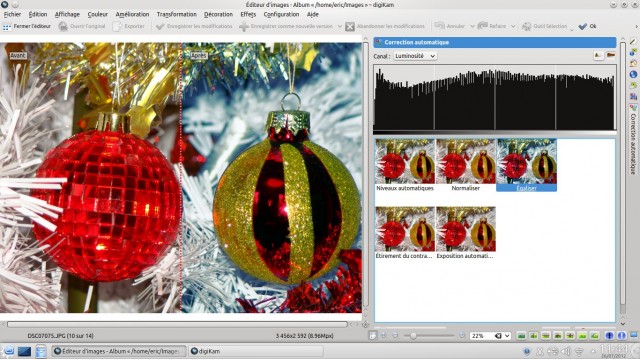Prenez donc un peu de Linux à la menthe
Linux Mint 13 Maya KDE
En image :
1 - L'installation sur un ordinateur
2 - Le live-cd
3 - L'application Digikam (http://www.digikam.org/) installée par défaut sous KDE dans Linux Mint 13 KDE
1 - On commence donc par les images de l'installation.
L'écran de "Bienvenue". Pour continuer l'installation, nous avons choisi le français.
Préparation de l'installation de Linux Mint 13 KDE
Type d'installation de Linux Mint 13 kde.
Comme d'habitude nous prenons pour notre cas, la troisième option. Nous avons déjà une partition prête à recevoir Linux.
Préparation de la partition qui doit recevoir Linux Mint 13 Maya KDE.
Édition de la partition en question.
La partition est maintenant prête à recevoir Linux Mint.
Application du bon fuseau horaire.
Le clavier en français si possible, merci.
La fameuse question : Qui êtes vous ?
Évitez de répondre, "Je ne sais pas". On nous l'a déjà faite celle-là.
C'est parti pour la copie du système sur le disque dur.
C'est fini. On redémarre.
2 - Les images en mode live-cd.
A la fin de la procédure de démarrage, voici l'écran obtenu.
Vous pouvez changer le fond d'écran. Linux Mint en propose des nouveaux.
Si vous êtes connecté par câble à votre ADSL, vous pouvez déjà surfer sur Internet. Sinon il faudra passer par le paramétrage, simple, de votre connexion WIFI.
Vous pouvez converser avec vos amis, un logiciel de "chat" est présent sous KDE.
Un traitement de texte. Libre office Writter.
Écoutez la musique avec Amarok
Visionnez vos films avec Kaffeine
Votre courrier électronique sous Linux Mint 13 avec Kmail.
3 - Gérez,visionnez et corrigez vos photos avec Digikam
Visionnez vos photos d'un seul coup d'oeil
La table lumineuse pour les "pros" comme pour les "non pros" d'ailleurs.
Visualiser une photo.
Corrigez vos photos
Voilà de quoi bien débuter sous Linux.